无论你是文案工作者还是运营、亦或是产品经理。只要是和文字打交道,就应该体会过如下苦恼。
-
排版无法复用:在 Word 中排版好的文稿粘贴至其他平台往往惨不忍睹,辛苦付诸东流
-
难以专心创作
-
数据并非通用格式:并非所有人都能轻松打开 .doc、.docx、.pages 文档,此外可能因为各种兼容性问题导致文档打开变成乱码
也有很多人为此选择了纯文本,这的确能规避上述问题,但弊端也同样明显——毫无排版可言。你如何让别人知道哪里是三级标题?哪里是加粗、引用?
这些选择都让创作成为了一种劳役,那么有没有更加聪明的解决方案呢?有的,它就是 Markdown。
你好,Markdown
Markdown 是由美国科技博主 John Gruber 创立的一种轻量级标记语言,易读易写,它无需你有任何编程知识,5 分钟即可上手。
如果使用纯文本编辑一篇需要排版的文章,你可能会这样写:
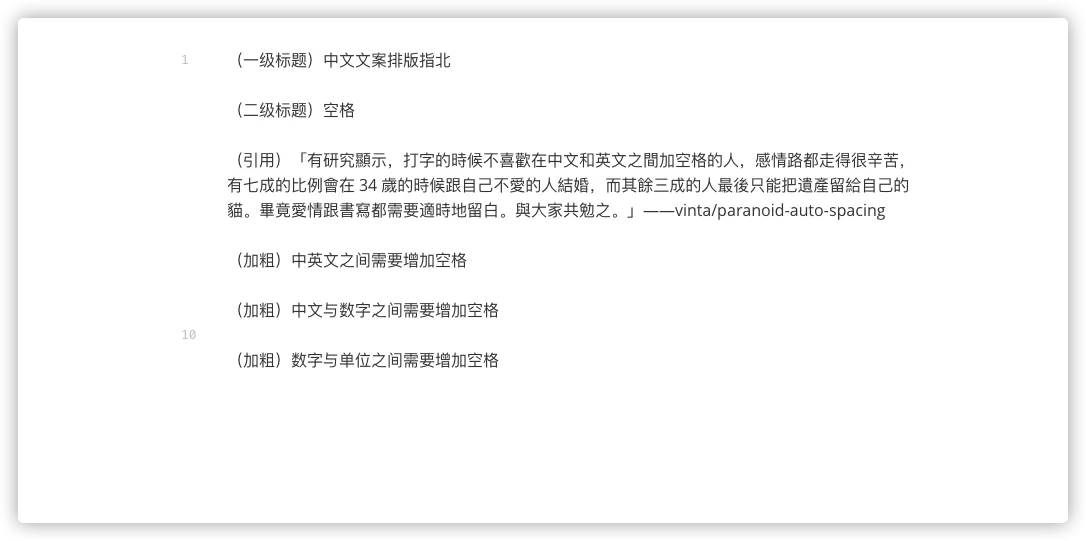
如上述示例,括号内的各种提示,也可作为一种标记,它能让你快速了解如何去排版这篇文章,而 Markdown 也就是在如上基础,用更简单的符号替代它们,让你轻松使用,也便于 Markdown 编辑器渲染出排版效果。
例如以 Markdown 来标记这段文本,效果如下

# 表示一级标题,## 表示二级标题,> 表示引用,**** 表示加粗,是不是很简单?
这篇文章目的不在于向你介绍大而全的标记语法,这对新手并不友好。其实笔者常用的语法也不过十来个,当你需要用特定样式再去查阅相关规范即可。
Markdown 让创作更美好
五分钟入门,一个月熟悉,一生受用。这或许就是 Markdown 日趋流行的原因,正因它简单易学,符合人的输入习惯,让你流畅创作的同时无感地排版,鼠标的操作成了多余。
此外,Markdown 还有如下好处
- 拿回数据所有权:因为基于纯文本,这意味着你可以把笔记无缝迁移到其他平台,不会被特定软件绑定
- 一次排版,多处可用:例如你可以使用 Markdown Here 插件一键转换 Markdown 文稿为富文本

Effie 你的写作新选择
工欲善其事,必先利其器。支持 Markdown 已是 GitHub、简书、CSDN、Trello 的标配,选用一款省心趁手的写作软件自然十分必要,这里推荐 Effie ——一款跨平台的沉浸式写作软件。
Effie 虽然没有 Word 强大的排版功能,但她以人为本的产品理念,却能带来不凡的创作体验,足以成为你的写作利器。

Effie 界面清新简洁,让沉浸创造成为可能,也让你在喧嚣之外,有一处自我对话的僻静之地。
她也支持常用 Markdown 语法,无论是突出重点、引用文本、添加序号,所见即所得,默认提供的渲染样式素雅明快。
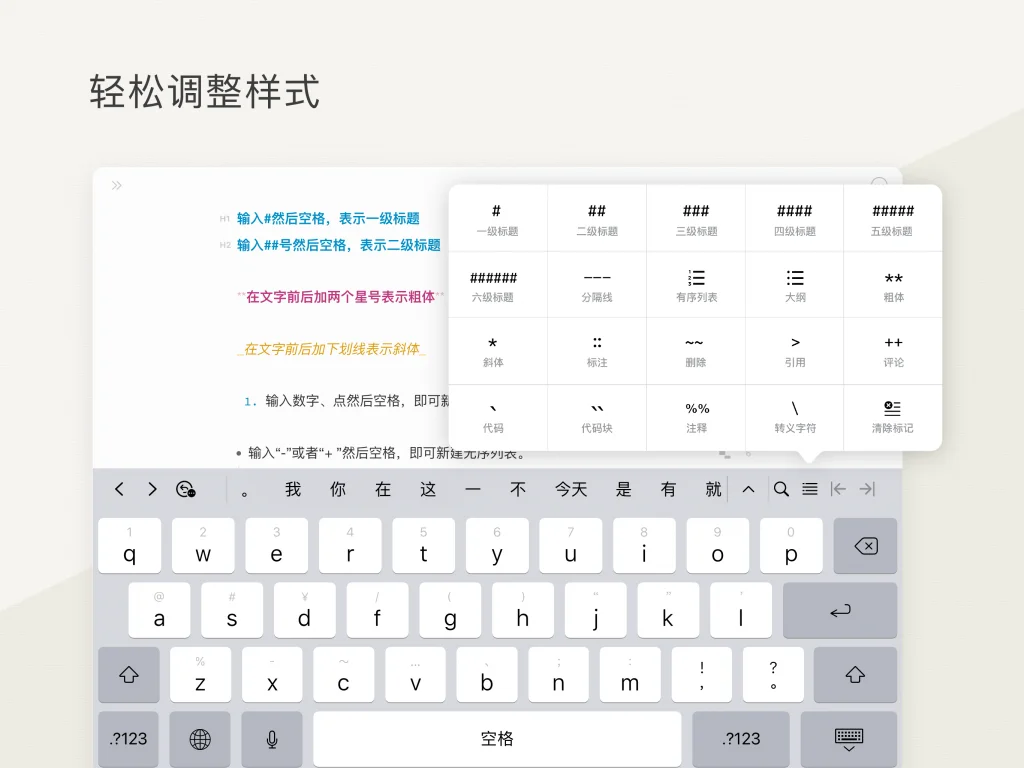
此外,iOS/iPadOS 也十分非常友好地提供了基础语法的快捷按键,让你轻松使用,无需刻意记忆。支持文稿导出为 .docx、PDF 等常用格式,让你更便捷地创作,更轻松地分享。
创作,理应如此纯粹。
扩展阅读



所以Effie能不能优化支持一下Markdown中类似于2这样的语法
2 具体是指哪个呢